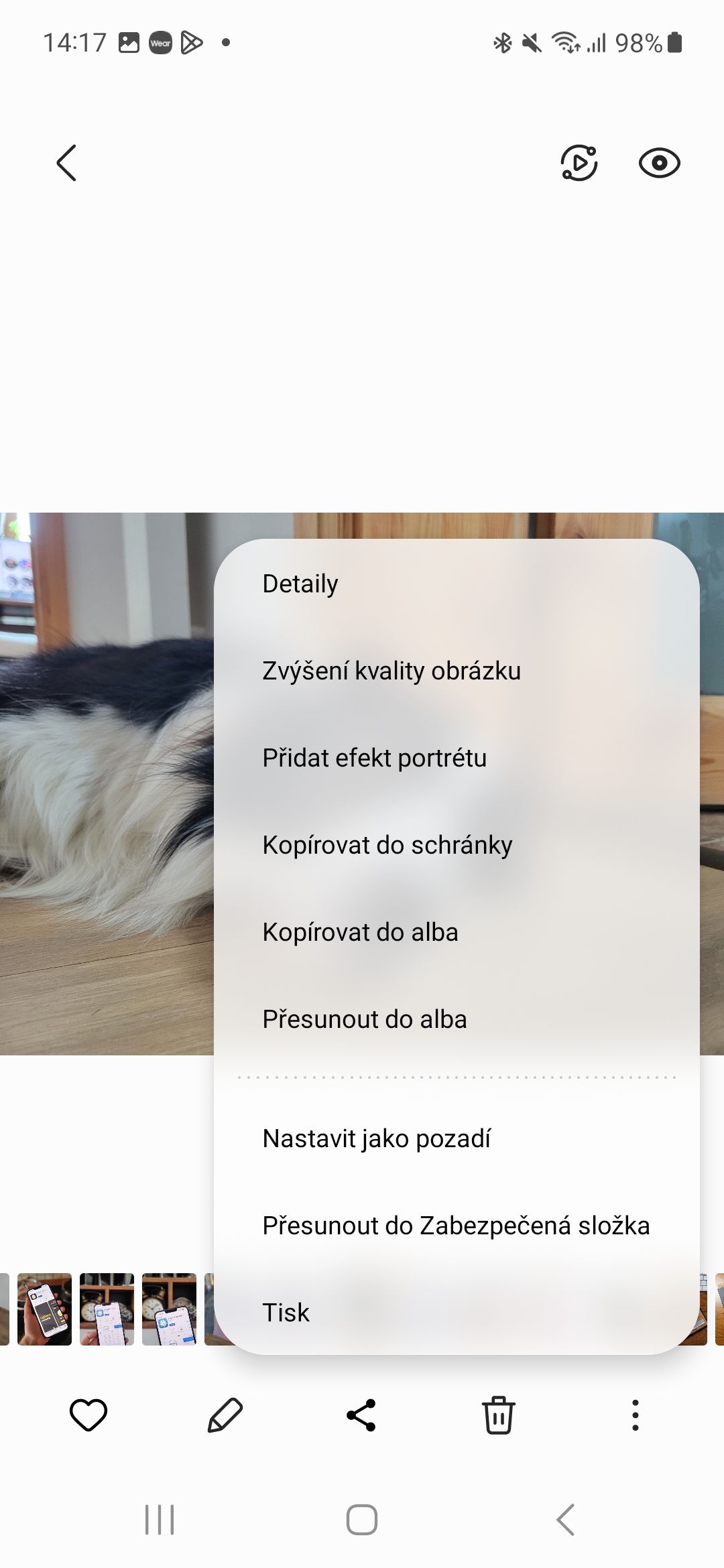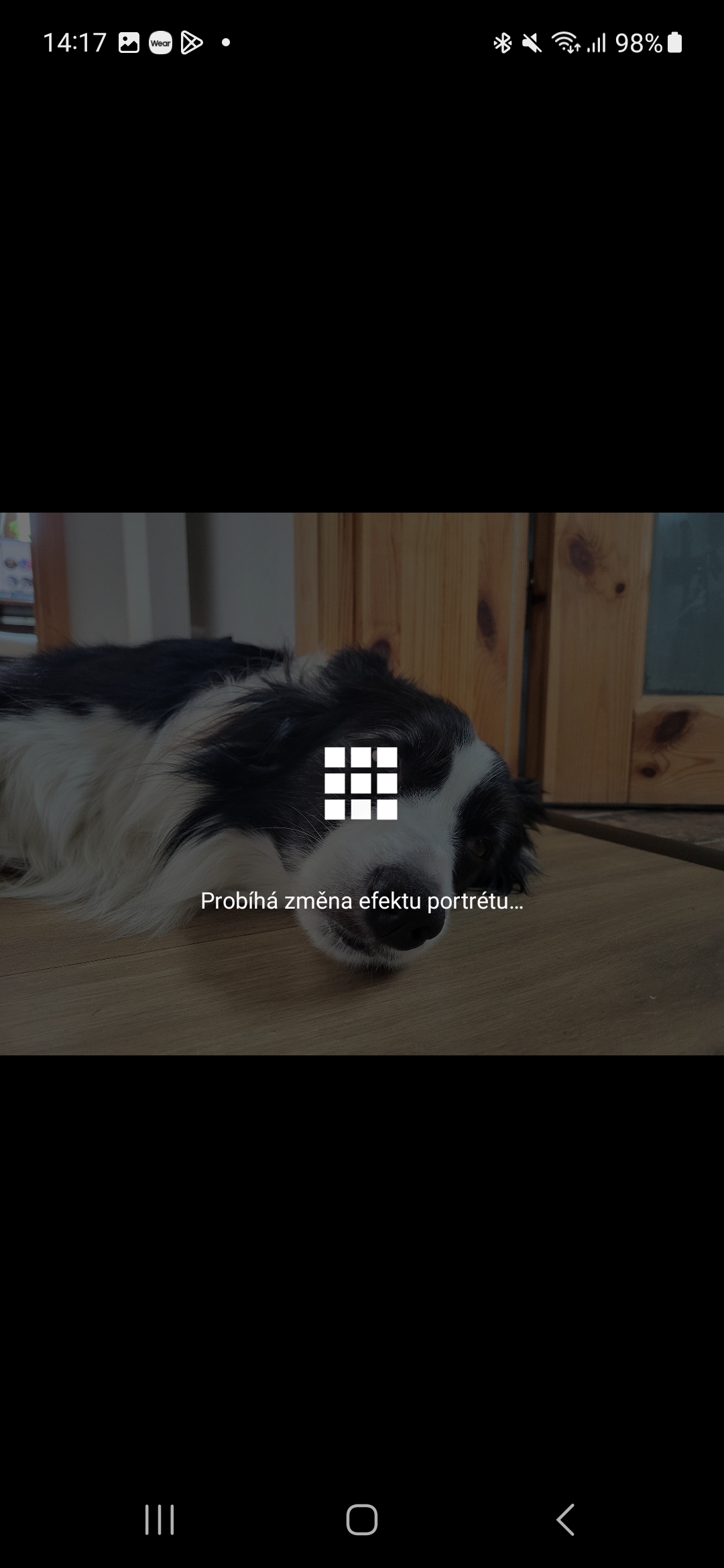Điện thoại thông minh Samsung, giống như điện thoại của hầu hết các nhà sản xuất khác, đều có chế độ ảnh chân dung cho phép bạn làm mờ hậu cảnh để có những bức ảnh nghệ thuật hơn. Bạn có thể chọn từ các hiệu ứng làm mờ khác nhau và bạn cũng có thể điều chỉnh cường độ làm mờ.
Nhưng bạn có biết rằng trên điện thoại và máy tính bảng Galaxy với các phiên bản mới hơn của One UI, bạn cũng có thể thêm hiệu ứng chân dung cho những bức ảnh bạn không chụp bằng chế độ dọc hoặc thậm chí cả những bức ảnh bạn đã tải xuống từ Internet hoặc nhận được từ người khác? Tính năng này đặc biệt có sẵn trên các thiết bị Galaxy với One UI 4.1 trở lên và cho phép bạn thêm hiệu ứng làm mờ nền cho bất kỳ ảnh hoặc hình ảnh nào từ ứng dụng Thư viện. Nhưng có một nhược điểm: không giống như chế độ chân dung của máy ảnh, ứng dụng Thư viện chỉ cho phép bạn thêm hiệu ứng chân dung vào ảnh người (cả thật và "giả" như tượng) và động vật.
Về cơ bản, tính năng này chỉ hoạt động nếu điện thoại có thể phát hiện khuôn mặt trong ảnh. Và mặc dù bạn có thể điều chỉnh cường độ làm mờ hậu cảnh nhưng bạn không có nhiều hiệu ứng làm mờ khác nhau mà chế độ dọc mang lại. Cũng cần lưu ý rằng tính năng nhận diện khuôn mặt có thể không phải lúc nào cũng hoạt động bình thường.
Cách thêm hiệu ứng chân dung
Nếu bạn muốn ảnh được lưu trữ trên điện thoại hoặc máy tính bảng của bạn Galaxy để thêm hiệu ứng chân dung, chỉ cần mở Thư viện, chọn hình ảnh mong muốn, nhấn vào biểu tượng ba dấu chấm dọc ở góc dưới bên phải và chọn tùy chọn từ các tùy chọn được hiển thị Thêm hiệu ứng chân dung. Sau đó, điện thoại sẽ bắt đầu tìm kiếm khuôn mặt (người và động vật) trong ảnh và nếu phát hiện bất kỳ khuôn mặt nào, nó sẽ cho phép bạn điều chỉnh cường độ làm mờ. Sau đó, bạn có thể lưu ảnh bằng cách nhấn vào nút Áp dụng ở đầu màn hình.
Theo mặc định, phiên bản bị mờ sẽ thay thế ảnh hiện có nhưng bạn có thể quay lại phiên bản gốc bằng cách nhấn vào ba dấu chấm dọc và chọn Khôi phục bản gốc. Nếu không muốn thay thế ảnh hiện có, bạn có thể nhấn vào ba dấu chấm dọc bên cạnh nút Áp dụng, sau đó nhấn vào tùy chọn Lưu dưới dạng bản sao và lưu nó dưới dạng một hình ảnh mới.
Tính năng Thêm hiệu ứng chân dung có một số lợi thế so với chế độ Chân dung. Điểm lớn nhất là nó hoạt động với các bức ảnh được chụp ở bất kỳ mức thu phóng nào, thay vì chỉ thu phóng 1x và 3x mà bạn sẽ thấy ở chế độ dọc trên hầu hết các điện thoại Samsung. Ví dụ: nếu bạn có một mô hình hàng loạt Galaxy Với Ultra, bạn có thể thêm hiệu ứng làm mờ hậu cảnh cho ảnh chụp ở độ phóng đại lớn hơn 3 lần.
Bạn có thể quan tâm đến

Tính năng này cũng hoạt động với những hình ảnh được chụp bằng camera siêu rộng, điều mà chế độ Chân dung không cho phép (mặc dù ảnh siêu rộng sẽ không đẹp bằng hiệu ứng làm mờ như ảnh thông thường). Và như đã đề cập ở trên, bạn có thể thêm hiệu ứng này vào bất kỳ hình ảnh nào, bất kể nguồn nào, miễn là phát hiện được một khuôn mặt (hoặc nhiều khuôn mặt) trong đó.